Раздел: Документация
0 ... 39 40 41 42 43 44 45 ... 216 (Размеры) и пункт Center Mark (Маркер центра) падающего меню Dimension (Размеры). В зависимости от настройки стиля (см. разд. 3.7). маркер центра окружности наносится одним из способов, изображенных на рис. 2.100. Остальные кнопки панели Размеры (Dimension) посвящены операциям редактирования размеров, которые рассмотрены в разд. 3.7. Для штрихования замкнутых областей рисунка служит команда ВНАТСН (КШТРИХ), которая вызывается либо с помощью кнопкиDraw (Рисование), либо с помощью пункта Hatch (Штриховка) падающего меню Draw (Рисование). Команда ВНАТСН (КШТРИХ) позволяет создать штриховку или заливку области, ограниченной замкнутой линией (линиями), как путем простого указания точек внутри контура, так и путем выбора объектов. Эта команда автоматически определяет контур и игнорирует примитивы, которые не имеют отношения к контуру. Она вызывает диалоговое окно Boundary Hatch and Fill (Штриховка/заливка по контуру) с тремя вкладками в левой части (рис. 2.101). Диалоговое окно имеет три сменяющих друг друга вкладки в левой части. Вкладка Hatch (Штриховка) (в предыдущей версии она называлась Quick (Основные)) задает параметры штриховки. Заполняемая штриховкой область задается с помощью параметров, расположенных вне вкладки, в правой части этого окна. Раскрывающийся список Туре (Тип) предлагает выбрать группу образцов штриховки: ♦Predefined (Стандартный); ♦User defined (Из линий); ♦Custom (Пользовательский). 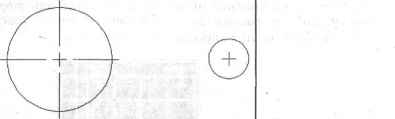 Рис. 2.100. Маркер центра окружности 2.17. Штриховки и заливки 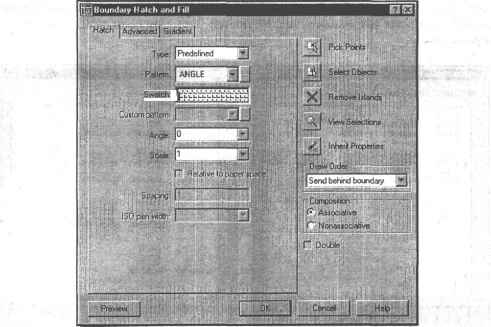 Рис. .2.101. Диалоговое окно Boundary Hatch and Fill, вкладка Hatch Система AutoCAD предлагает большой перечень стандартных штриховок. Выбор штриховки осуществляется либо по имени в раскрывающемся списке Pattern (Образец), либо визуально. Визуальный выбор доступен при нажатии на кнопку [ .], после чего открывается окно Hatch Pattern(Палитра образцов штриховки), состоящее из четырех вкладок. Вкладки ANSI (рис. 2.102) и ISO (рис. 2.103) содержат образцы штриховок стандартов ANSI и ISO, поставляемые вместе с данной версией системы. Вкладка Other Predefined (Другие стандартные) (рис. 2.104) содержит образцы, не вошедшие в первые две вкладки. В четвертой вкладке Custom (Пользовательские) могут находиться образцы, созданные пользователем. В перечне других стандартных образцов есть штриховка с именем SOLID, которая является не штриховкой в прямом смысле слова, а заливкой (о заливках речь пойдет далее). Имя образца отображается в поле Swatch (Структура) окна Boundary Hatch and Fill (Штриховка/заливка по контуру). Если в раскрывающемся списке Туре (Тип) выбрана опция User defined (Из линий), то образец строится с использованием текущего типа линии, угла и расстояния между линиями (поле Spacing Выберите мышью пиктограмму с нужным вам образцом штриховки и нажмите ОК. Можете задать также угол наклона и масштаб штриховки отно- г сительно эталонного изображения. При увеличении масштаба расстояние между линиями штриховки увеличивается, при уменьшении масштаба — уменьшается. 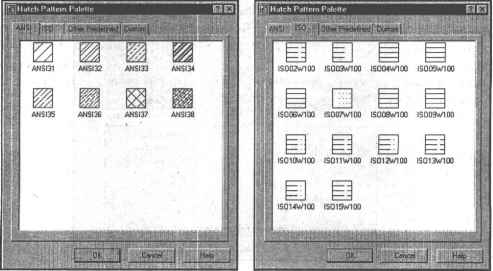 Рис. 2.102. Окно Hatch Pattern Palette, вкладка ANSI. Рис.Окно Hatch Pattern Palette, вкладка ISO tj I Hatch Paltem Palette Щит !.C:i§!Pr шШш 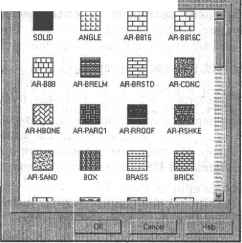
,-!... j Рис. 2.104. Окно Hatch Patternвкладка Other Predefined 0 ... 39 40 41 42 43 44 45 ... 216
|
